Lorsque l'on passe sur cette vue, toutes les images du document actif sont instantanément extraites. Cette fenêtre est accessible via le sélecteur Vue PDF de la grille ou via les menus Outils>Extraire les images, Menu Contextuel de la grille ou le bouton de la barre d'outils.
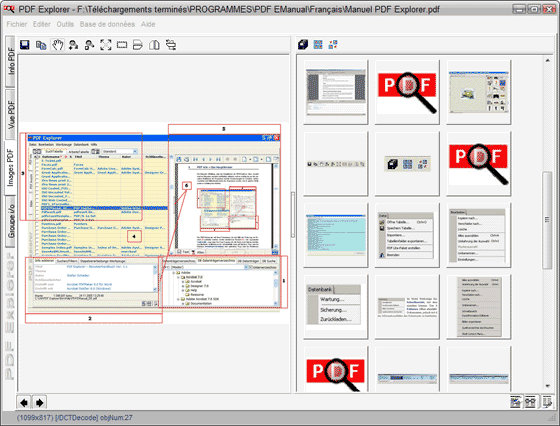
À gauche se trouve la zone de visualisation et d'édition des images. À droite se trouve la zone de visualisation, sous forme de miniatures, des images présentes dans le document. Entre ces deux zones se trouve une barre de dimensionnement permettant de modifier leurs dimensions respectives. L'ouverture des images dans la zone de visualisation et d'édition se fait par double clic du pointeur sur la miniature correspondante dans la zone Miniatures/Exportation.
À chacune de ces zones est associée une barre d'outils.
Barre d'outil de la zone de Visualisation/Édition :

1 - Sauvegarde une image, ou une portion de l'image définie par le rectangle de sélection, dans un fichier de type Windows bitmap ou jpeg.
2 - Copie l'image, ou une portion de image définie par le rectangle de sélection, dans le presse papier.
3 - Outil de déplacement de la vue de l'image quand celle-ci est plus grande que la zone de travail.
4 - Outil de modification du facteur d'échelle appliquée à la vue de l'image. Le bouton gauche de la souris augmente ce facteur et le droit le réduit.
5 - Il permet de définir une fenêtre d'élargissement. Définir une zone sur l'image qui sera ensuite ajustée à la zone de travail.
6 - Ajuste la vue de l'image à la zone de travail, avec le bouton gauche de la souris, de manière à ce que la totalité de l'image soit visible. Ajuste l'échelle de la vue de l'image pour une échelle 1:1, avec le bouton droit.
7 - Il permet de définir une zone de l'image qui peut ensuite être enregistré ou copiée vers la zone de transfert. Quand il existe une sélection active et s'enregistre ou se copie l'image pour le secteur de transfert seulement enregistré/est copiée la zone de l'image délimitée par le rectangle de sélection. Pour annuler la sélection d'une zone, cliquer dans l'image.
8 - Renverse l'image suivant le plan horizontale.
9- Renverse l'image suivant le plan verticale .
10- Fait pivoter l'image de 90° dans le sens horaire. L'utilisation de cet outil parallèlement aux deux précédents permet de faire pivoter l'image dans n'importe quel sens.
La barre d'outils de la zone de Miniatures/Exportation

Elle possède les fonctions suivantes :
1- Active l'outil d'exportation des images, après avoir sélectionné les miniatures correspondantes, dans des fichiers de type Windows bitmap ou jpeg.
2- Sélectionne toutes les miniatures.
3- Inverse la sélection en cours des miniatures. Les miniatures sélectionnées deviennent non sélectionnées et vice versa.
Les images à exporter peuvent être sélectionnées via leurs miniatures en utilisant les méthodes classiques de sélection sous Windows, en utilisant la souris conjointement avec les touches Ctrl et/ou Shift.
L'outil d'exportation des images sélectionnées a déjà été décrit dans l'outil de tâches Extraire les Images via le Groupe d'outil. Les explications et considérations déjà données sont donc toujours valable.
Sous ces deux zones se trouve la barre d'outils commune à toutes les vues.